Cómo Crear una Historia en Facebook

Las historias de Facebook pueden ser muy divertidas de crear. Aquí te mostramos cómo puedes crear una historia en tu dispositivo Android y en tu computadora.
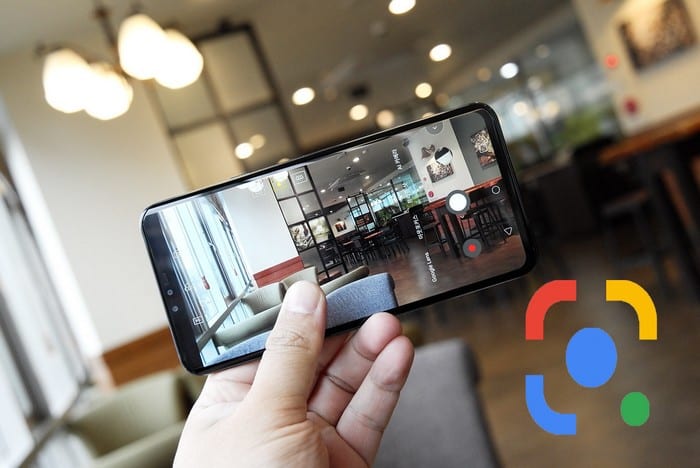
Google Lens se puede utilizar para todo tipo de cosas. Por ejemplo, puede escanear un par de zapatos y hacer que Lens le muestre dónde puede obtenerlos en línea.
Pero Google Lens también puede ayudar a estudiantes y no estudiantes a copiar texto escrito en cualquier computadora. Esta es una excelente manera de guardar las notas escritas que tenga y no perder mucho tiempo en el proceso.
Para copiar sus notas escritas a mano en su computadora, necesitará usar la última versión de Chrome y las aplicaciones de Google Lens. Además, asegúrese de haber iniciado sesión en ambos con la misma cuenta.
Abra Google Lens y la aplicación resaltará el texto automáticamente sin tener que hacer nada si es corto. Si ve que Lens no resalta todo lo que desea, use los extremos azules para seleccionar el texto que desea.
Toque el texto resaltado y elija la opción Copiar a la computadora que verá en la parte inferior.
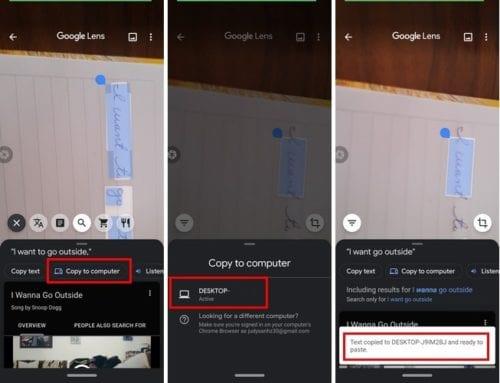
Una vez que reciba el mensaje de que su texto ha sido copiado, abra, por ejemplo, Google Docs y haga clic derecho para pegar. Esta función puede ser útil cuando está fuera de casa y ve texto que le parece interesante.
Si no tiene ganas de tomar una foto, puede usar Google Lens para guardar el texto en sus notas de documentos de Google. Pero, ¿cómo puede verificar si está ejecutando la última versión de Chrome y, si no es así, cómo puede actualizar el navegador?
Si no está seguro de la versión de Chrome en la que se está ejecutando, puede verificar haciendo clic en los puntos en la parte superior derecha. Coloque el cursor sobre la opción de ayuda. Debería ver una ventana lateral con la opción Acerca de Chrome.
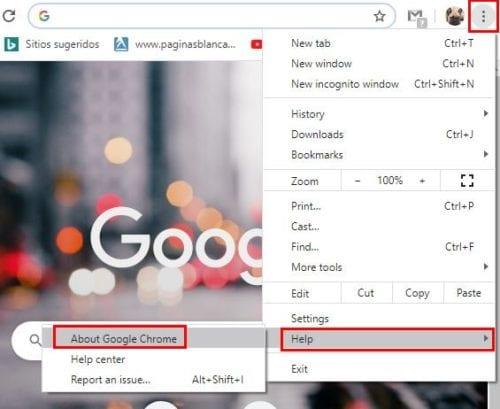
Si está ejecutando la última versión de Chrome, verá un mensaje informándole. De lo contrario, el navegador comenzará a descargar la actualización automáticamente.
Esos días de tomar fotografías para guardar el texto que vio en un letrero de camino al trabajo se han ido. ¿Es esta una función que cree que va a utilizar mucho? Comparta sus pensamientos en los comentarios a continuación.
Las historias de Facebook pueden ser muy divertidas de crear. Aquí te mostramos cómo puedes crear una historia en tu dispositivo Android y en tu computadora.
Aprende a desactivar los molestos videos que se reproducen automáticamente en Google Chrome y Mozilla Firefox con este tutorial.
Resuelve el problema en el que la Samsung Galaxy Tab S8 está atascada en una pantalla negra y no se enciende.
Lee ahora para aprender a borrar música y videos de Amazon Fire y tabletas Fire HD para liberar espacio, desordenar o mejorar el rendimiento.
Un tutorial que muestra dos soluciones sobre cómo evitar permanentemente que las aplicaciones se inicien al arrancar en tu dispositivo Android.
Este tutorial te muestra cómo reenviar un mensaje de texto desde un dispositivo Android usando la aplicación de Mensajería de Google.
Cómo habilitar o deshabilitar las funciones de corrección ortográfica en el sistema operativo Android.
¿Te preguntas si puedes usar ese cargador de otro dispositivo con tu teléfono o tablet? Esta publicación informativa tiene algunas respuestas para ti.
Cuando Samsung presentó su nueva línea de tabletas insignia, había mucho por lo que emocionarse. No solo el Galaxy Tab S9 y S9+ traen las mejoras esperadas, sino que Samsung también introdujo el Galaxy Tab S9 Ultra.
¿Te encanta leer libros electrónicos en las tabletas Amazon Kindle Fire? Aprende cómo agregar notas y resaltar texto en un libro en Kindle Fire.






